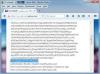Так само, як веб-сайту потрібна адреса, перш ніж ви зможете посилатися на нього, документ Microsoft Word потребує внутрішніх адрес, перш ніж ви зможете додати внутрішні посилання. Наприклад, якщо ви створюєте зміст, який можна натиснути, для назви кожної глави потрібна адреса. Адреси, які можна створити в документах Word, називаються закладками. Використовуйте закладки, щоб допомогти читачеві переміщатися по документу.
Крок 1
Відкрийте документ або створіть новий документ у Microsoft Word.
Відео дня
Крок 2
Перемістіть курсор на те місце, до якого ви хочете приєднатися. Наприклад, якщо ви хочете створити зміст із посиланнями на заголовки розділів, клацніть на заголовку першого розділу.
Крок 3
Натисніть вкладку «Вставити».
Крок 4
Натисніть «Закладка» в групі «Посилання».
Крок 5
Введіть описову назву для закладки, наприклад "Chapt1". Ім’я не може містити пробіли. Натисніть «Додати».
Крок 6
Наведіть курсор на те місце, куди потрібно додати посилання до закладки. Введіть текст для закладки, наприклад «Перейти до глави 1». Цей текст може сказати все, що вам подобається.
Крок 7
Виділіть текст. Натисніть «Гіперпосилання» у групі «Посилання» на вкладці «Вставка».
Крок 8
Змініть вибір «Посилання на» з лівого боку на «Розмістити в цьому документі».
Крок 9
Якщо потрібно, натисніть «+» поруч із «Закладками», щоб розширити вибір. Натисніть назву закладки. Натисніть «ScreenTip», якщо ви хочете встановити текст, який з’являється, коли хтось наводить курсор на посилання, а потім введіть текст у поле, що відкриється. Натисніть «ОК», щоб встановити гіперпосилання та закрити діалогове вікно.